大家好,今天我来交大家安装VMware vCenter Server,在安装VMware vCenter Server以前,一定要构建DNS,确保能够对VMware vCenter Server进行解析。好了下面不多说了,我开始对VMware vCenter Server安装进行介绍
下载相关的程序,然后,点击运行安装,如图:
选择VMware vCenter Server安装的语言,如图:
打开VMware vCenter Server安装的欢迎向导页,在该页面点击“下一步”,如图:
接受许可协议,如图:
输入客户信息和产品密钥,如图:
选择VMware vCenter Server所需要的数据库,这里我们选择默认选项,然后点击下一步,如图:
在VMware vCenter Server服务页面,输入vCenter Server服务账户信息,我们一定要注意,此时一定要确保DNS能够对该主机解析,如图:
选择VMware vCenter Server安装的位置,如图: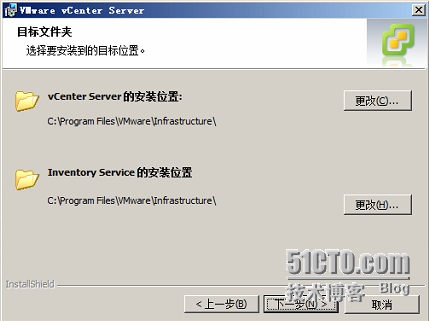
选择创建独立VMware vCenter Server实例或加入组,如图:
在vCenter Server的配置端口界面中,接受或者更改默认的端口号,一般情况下,不建议修改端口号,如果需要修改,则需要记住所修改的端口号码,以防止端口号记错。如图:
根据服务器内存选择vCenterServer清单的大小,如图:
在“向导准备开始安装”界面,如果选择此选项可增加可以极端端口的数量然后点击安装,如图:
经过漫长的等待,终于收工了,vCenter Server终于安装完成了,如图:
本文出自 “赵广生的博客” 博客,请务必保留此出处http://capfzgs.blog.51cto.com/7729146/1564060
原文地址:http://capfzgs.blog.51cto.com/7729146/1564060